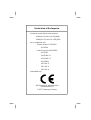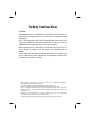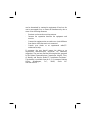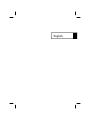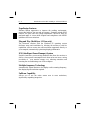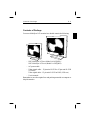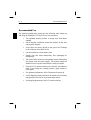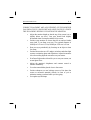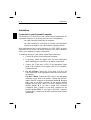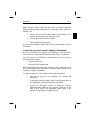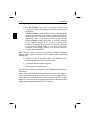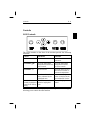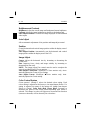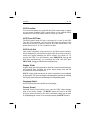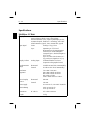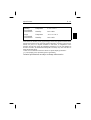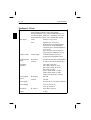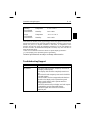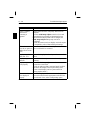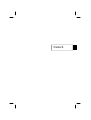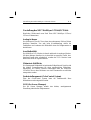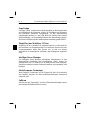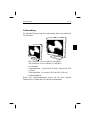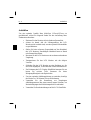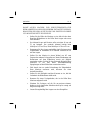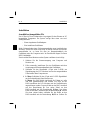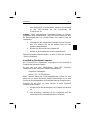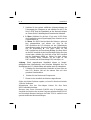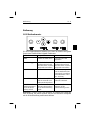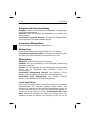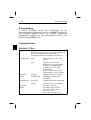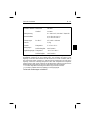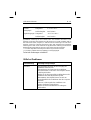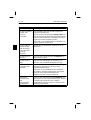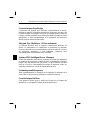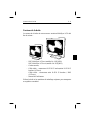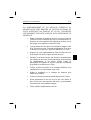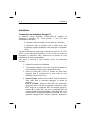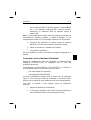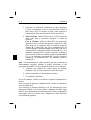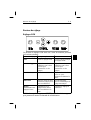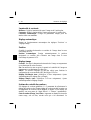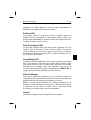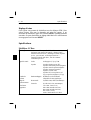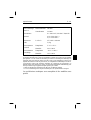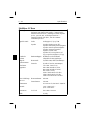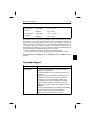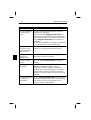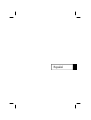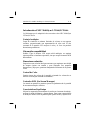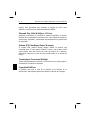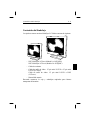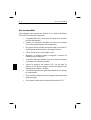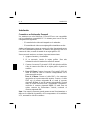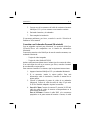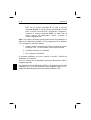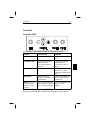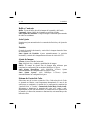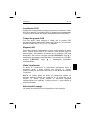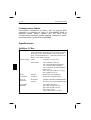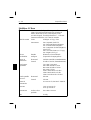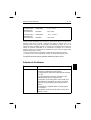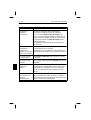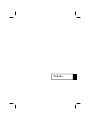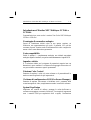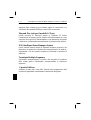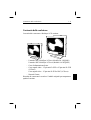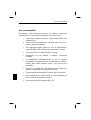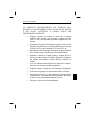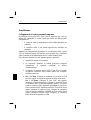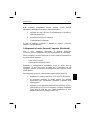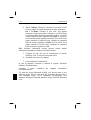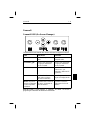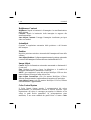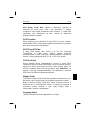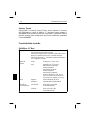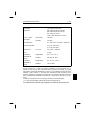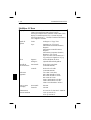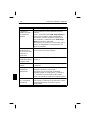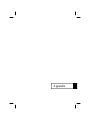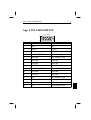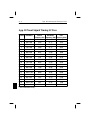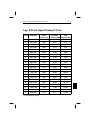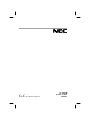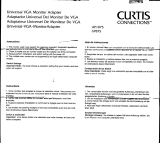NEC MultiSync® LCD 400 Manual de usuario
- Categoría
- Televisores
- Tipo
- Manual de usuario
Este manual también es adecuado para
La página se está cargando ...
La página se está cargando ...
La página se está cargando ...
La página se está cargando ...
La página se está cargando ...
La página se está cargando ...
La página se está cargando ...
La página se está cargando ...
La página se está cargando ...
La página se está cargando ...
La página se está cargando ...
La página se está cargando ...
La página se está cargando ...
La página se está cargando ...
La página se está cargando ...
La página se está cargando ...
La página se está cargando ...
La página se está cargando ...
La página se está cargando ...
La página se está cargando ...
La página se está cargando ...
La página se está cargando ...
La página se está cargando ...
La página se está cargando ...
La página se está cargando ...
La página se está cargando ...
La página se está cargando ...
La página se está cargando ...
La página se está cargando ...
La página se está cargando ...
La página se está cargando ...
La página se está cargando ...
La página se está cargando ...
La página se está cargando ...
La página se está cargando ...
La página se está cargando ...
La página se está cargando ...
La página se está cargando ...
La página se está cargando ...
La página se está cargando ...
La página se está cargando ...
La página se está cargando ...
La página se está cargando ...
La página se está cargando ...
La página se está cargando ...
La página se está cargando ...
La página se está cargando ...
La página se está cargando ...
La página se está cargando ...
La página se está cargando ...
La página se está cargando ...
La página se está cargando ...
La página se está cargando ...
La página se está cargando ...
La página se está cargando ...
La página se está cargando ...
La página se está cargando ...

Español

Introducción al NEC MultiSync LCD400/LCD2000
Le felicitamos por la adquisición de su monitor color NEC MultiSync
LCD
400/LCD2000.
Ventaja Analógica
Capaz de visualizar un número ilimitado de colores en un espectro
contínuo, proporcionando una representación de color real. El alto
contraste de la pantalla LCD mejora el color y el foco sin producir
distorsiones geométricas.
Más amplia compatibilidad
Debido a que el monitor LCD acepta señal analógica, no requiere
tarjetas gráficas o interfaces especiales, sino que acepta la entrada RGB
directamente.
Dimensiones reducidas
Proporciona una solución ideal para entornos que requieren una calidad
de imagen óptima con tamaño y peso limitados. Sus pequeñas
dimensiones y bajo peso, permiten transportarlo fácilmente de un puesto
a otro.
Control de Color
Permite ajustar los colores de la pantalla, ajustando los colores de su
monitor a una amplia variedad de estándares.
Controles OSM (On Screen Manager)
Los menús en pantalla le permiten ajustar los parámetros de la pantalla
de una manera simple e intuitiva.
Características ErgoDesign
Mejorar la ergonomía para aumentar el confort en el entrorno de trabajo,
proteger la salud del usuario y ahorrar dinero. Entre otras características
se incluyen: menús OSM en pantalla para ajustes fáciles y rápidos de la
Introducción al NEC MultiSync LCD400/LCD2000 S - 1

imagen, base basculable para optimizar el ángulo de visión, base
reducida y certificación de emisiones reducidas MPRII.
Plug and Play (Sólo MultiSync LCD400)
Integrado en Windows 95, mediante el sistema Plug&Play, el monitor
informa de sus capacidades al sistema (tales como tamaño de pantalla y
resoluciones soportadas), optimizando automáticamente las prestaciones
de la pantalla.
Sistema IPM (Intelligent Power Manager)
El sistema IPM permite ahorrar energía cuando su monitor está
encendido pero no está siendo utilizado. Gacias a este sistema, usted
podrá ahorrar hasta dos tercios del coste de energía de su monitor,
reduciendo emisiones y costes de aire acondicionado en el entorno de
trabajo.
Tecnología de Frecuencia Múltiple
Ajusta automáticamente el monitor a la frecuencia de su tarjeta gráfica,
visualizando la resolución requerida.
Capacidad FullScan
Le permite usar todo el área de la pantalla en la mayoría de la
resoluciones, aumentando significactivamente el tamaño de la imagen.
S - 2 Introducción al NEC MultiSync LCD400/LCD2000

Contenidos del Embalaje
La caja de su nuevo monitor MultiSync LCD debe contener lo siguiente
– NEC MultiSync LCD
400
(Modelo LA-142lJMW)/
NEC MultiSync LCD
2000 (Modelo LA-203lJMW).
– Cable de corriente.
– Cable de señal de video– 15 pin mini D-SUB a 15 pin mini
D-SUB (LCD
400)/
Cable de señal de video– 15 pin mini D-SUB a BNC
(LCD
2000
).
– Manual del usuario.
Recuerde conservar la caja y embalajes originales para futuros
transportes del monitor.
Contenidos del Embalaje S - 3

Uso recomendado
Para conseguir unas prestaciones óptimas de su monitor MultiSync
LCD
400/LCD2000 observe lo siguiente:
• La pantalla debe estar en una posición tal que no le incida la
luz solar directamente.
• Permita una ventilación adecuada al monitor de tal manera
que el calor pueda disiparse convenientemente.
• No coloque objetos pesados encima del cable de corriente. Si
se daña puede causar incendios o descargas eléctricas.
• Utilice el monitor en un área limpia y seca.
• Manéjelo con cuidado cuando lo transporte. Conserve los
embalajes para el transporte.
• El monitor debe estar instalado cerca de la toma de corriente,
y ésta debe ser fácilmente accesible.
• Limpie la superficie del monitor LCD con un trapo no
abrasivo. Evite utilizar cualquier solución de limpieza como
limpiadores de cristales o toallitas.
• Las máximas prestaciones aparecerán después de 20 minutos
de calentamiento.
• Evite visualizar imágenes fijas en la pantalla durante períodos
largos de tiempo.
• Evite aplicar presión sobre la superficie del monitor LCD.
S - 4 Uso recomendado

UN CORRECTO EMPLAZAMIENTO Y AJUSTE DEL MONITOR,
PUEDE REDUCIR LA FATIGA VISUAL, DE LOS HOMBROS Y
DEL CUELLO. COMPRUEBE LO SIGUIENTE CUANDO
COLOQUE EL MONITOR:
• Ajuste la altura del monitor de tal manera que la parte
superior de la pantalla quede ligeramente por debajo del nivel
de sus ojos. Sus ojos deben mirar ligeramente hacia abajo
cuando visualice el centro de la pantalla.
• Su monitor debe estar colocado a no menos de 40 cm y a no
más de 70 cms de sus ojos. La distancia óptima para el
MultiSync LCD
400 es 53 cm y para el MultiSync LCD2000,
61 cms.
• Descanse sus ojos enfocando periódicamente hacia algún
objeto que se encuentre a más de 6 mts. Parpadee con
frecuencia.
• El monitor debe formar un ángulo de 90º con respecto a la
ventana o cualquier otra fuente de luz. De esta manera se
reducirán los reflejos. Ajuste el monitor, basculando sobre su
base, para que la luz del techo no se refleje en la pantalla.
• Si la luz reflejada le produce dificultades en la visión, utilice
un filtro antireflejos.
• Ajuste los controles de brillo y contraste del monitor para
mejorar la visión.
• Use un atril ,para colocar el documento, colocándolo cerca de
la pantalla.
• Coloque lo que usted mira más frecuentemente (la pantalla o
material de referencia) justo enfrente de usted para evitar
girar la cabeza mientras teclea.
• Compruebe periódicamente su visión.
Uso recomendado S - 5

Instalación
Conexión a su Ordenador Personal
Los monitores en color MultiSync LCD400/LCD2000 son compatibles
con los ordenadores compatibles PC. Su sistema posee una de las dos
configuraciones siguientes:
– El controlador de video está integrado en el ordenador.
– El controlador de video es una tarjeta gráfica instalada en un slot.
Ambas configuraciones poseen un conector de video (denominado puerto
CRT en los ordenadores portátiles). Si usted no está seguro de cuál es su
conector de video, consulte el manual de su tarjeta gráfica o PC.
Para conectar el monitor a su sistema, siga estas instrucciones:
1. Apague el monitor y el ordenador.
2. Si es necesario, instale la tarjeta gráfica. Para más
información sobre la instalación consulte el manual.
3. Conecte el conector 15-pin mini D-SUB del cable de señal de
video al conector de video de su tarjeta gráfica. Apriete los
tornillos.
4. Para el LCD
400: Conecte el conector 15-pin mini D-SUB del
cable de señal de video al conector correspondiente en la
parte trasera del monitor.
Para el LCD
2000: Conecte el cable BNC a los conectores
apropiados en la parte trasera del monitor. Conecte, el cable
BNC rojo al conector etiquetado R, el verde al conector
etiquetado G/Sync, el azul al conector etiquetado B. Si usted
tiene un cuarto concector BNC (Sincronismo Compuesto),
conéctelo al conector etiquetado H/CS. Si usted tiene un
quinto conector de Sincronismo Vertical, conéctelo al
conector etiquetado VS.
Nota:
Una conexión incorrecta puede generar un mal funcionamiento o
daños en la calidad de la pantalla y de los componentes de los módulos
LCD, acortando la vida de los mismos.
S - 6 Instalación

5. Conecte uno de los extremos del cable de corriente al monitor
MultiSync LCD y el otro extremo a una toma de corriente.
6. Encienda el monitor y el ordenador.
7. Esto completa la instalación.
Si encuentra problemas, por favor, consulte la sección “Solución de
Problemas” de su manual.
Conexión a su Ordenador Personal (Macintosh)
Con un adaptador opcional para Macintosh, los monitores MultiSync
LCD
400/LCD2000 son compatibles con la familia de ordenadores
Macintosh.
Conectará su monitor color MultiSync de una de estas dos maneras, a su
ordenador Macintosh:
– Tarjeta de video integrada
– Tarjeta de video NuBus/PCI/PDS
Ambas configuraciones deben tener el mismo tipo de conector de video.
Si no está seguro de cuál es su conector, por favor, consulte el manual
de su ordenador o tarjeta gráfica.
Para conectar el monitor a su sistema, siga las siguientes instrucciones:
1. Apague el monitor MultiSync LCD y su ordenador Macintosh.
2. Si es necesario, instale la tarjeta gráfica. Para más
información sobre la instalación, consulte el manual de su
tarjeta gráfica.
3. Conecte el adaptador al puerto de video de su ordenador
Macintosh. Conecte el cable de señal de video 15-pin mini
D-SUB al final del adaptador. Apriete los tornillos.
4. Para el LCD
400: Conecte el conector 15-pin mini D-SUB del
cable de señal de video al conector correspondiente en la
parte trasera del monitor.
Para el LCD
2000: Conecte el cable BNC a los conectores
apropiados en la parte trasera del monitor. Conecte, el cable
Instalación S - 7

BNC rojo al conector etiquetado R, el verde al conector
etiquetado G/Sync, el azul al conector etiquetado B. Si usted
tiene un cuarto concector BNC (Sincronismo Compuesto),
conéctelo al conector etiquetado H/CS. Si usted tiene un
quinto conector de Sincronismo Vertical, conéctelo al
conector etiquetado VS.
Nota: Una conexión incorrecta puede generar un mal funcionamiento o
daños en la calidad de la pantalla y de los componentes de los módulos
LCD, acortando la vida de los mismos.
5. Conecte uno de los extremos del cable de corriente al monitor
MultiSync LCD y el otro extremo a una toma de corriente.
6. Encienda el monitor y el ordenador.
7. Esto completa la instalación.
Si encuentra problemas, por favor, consulte la sección “Solución de
Problemas” de su manual.
Por favor, consulte con su distribuidor para mayor información sobre el
adaptador para Mac.
Los usuarios de Power Macintosh 6100/60 y 66 necesitan usar el cable
adaptador HDI-45 y los de Powerbook el cable adaptador Apple VID-14 ,
además del adaptador para Mac de los monitores MultiSync LCD.
S - 8 Instalación

Controles
Controles OSM
Los controles OSM le proporcionan las siguientes funciones:
Control Menú principal Sub-Menu
EXIT Salir de los controles OSM Sale al menú principal
OSM
CONTROL ▲/▼
Mueve el área resaltada
arriba/abajo para
seleccionar uno de los
controles.
Mueve el área resaltada
arriba/abajo para
seleccionar uno de los
controles.
CONTROL -/+ No tiene función Mueve la barra en la
dirección + ó -, para
incrementar o disminuir el
ajuste.
PROCEED Selecciona el menú
escogido. (indicado por el
área resaltada).
Activa la característica de
Auto Ajuste en Modo de
Visualización.
RESET: Vuelve a
configuración de
fábrica el control
resaltado.
Vuelve a configuración de
fábrica todos los controles
dentro del menú resaltado.
Vuelve a configuración de
fábrica el control
resaltado.
NOTA: Cuando se presiona RESET, se mostrará un aviso de
precaución, permitiéndole cancelar la función reset si usted lo desea.
Controles S - 9

Brillo y Contraste
Brillo: Ajusta el brillo de toda la imagen de la pantalla y del fondo.
Contraste:
Ajusta el brillo de la imagen en relación al fondo.
Auto Ajuste de Contraste: Corrige la imagen visualizada para entradas
de video no estándares.
Auto Ajuste
Permite un ajuste automático de los controles de Posición y de Ajuste de
Imagen.
Posición
Controla la posición horizontal y vertical de la imagen dentro del área
de visión del LCD.
Auto Ajuste de Posición: Ajusta automáticamente la posición
horizontal y vertical de la imagen dentro del area de visión del LCD.
Ajuste de Imagen
Grueso:
Ajusta el tamaño horizontal.
Fino: Mejora el foco, claridad y estabilidad de la imagen.
NOTA: El control de Ajuste Fino de Imagen debe utilizarse para
completar la configuración de su monitor MultiSync LCD
2000.
Auto Ajuste Aprox/Fino: (sólo MultiSync LCD
400) Ajusta
automáticamente las configuraciones de Aprox. o Fino.
Auto Ajuste Aprox.:
(sólo MultiSync LCD
2000
) Ajusta
automáticamente las configuración Aprox.
Sistema de Control de Color
Selecciona uno de los cinco ajustes de Color. Cada selección de Color
es ajustada en fábrica a una temperatura determinada. Si una de las
selecciones es cambiada, el nombre de la configuración cambiará de
“grados Kelvin” a “Usuario”.
Ganancia de Color (Rojo, Verde, Azul):
Incrementa o disminuye la ganancia del color rojo, verde o azul,
dependiendo de cuál esté seleccionado. El cambio del color aparecerá en
la pantalla y la dirección (aumento o disminución) será mostrado por las
barras de color.
S - 10 Controles

Localización OSM
Usted puede escoger dónde quiere que le aparezca la ventana de control
OSM en su pantalla. Localización OSM, le permite ajustar manualmente
la posición de la ventana moviéndola izquierda/derecha y arriba/abajo.
Tiempo de apagado OSM
Con esta opción, usted escogerá el tiempo que la ventana OSM
permanecerá abierta después del último toque de botón. Las elecciones
preseleccionadas son 10, 20, 30, 60 y 120 segundos.
Bloqueo OSM
Este control bloquea completamente el acceso a las funciones de control
OSM. Cuando intente activar los controles OSM mientras están en
modo bloqueo, una pantalla le avisará de que los controles OSM están
bloqueados. Para activar el bloqueo presione PROCEED, luego ▲ y
manténgalas presionadas simultáneamente. Para desactivar el bloqueo,
presione
PROCEED
,
luego ▲ y manténgalas presionadas
simultáneamente.
Modo Visualización
El Modo de Visualización le proporciona información sobre la
resolución actual y datos técnicos que incluyen el “timing”
preseleccionado que está siendo utilizado y las frecuencias horizontales
y verticales.
NOTA: El cambio dentro de Modo de visualización debería ser
utilizado solamente cuando una resolución no es reconocida por el
monitor. El usuario puede cambiar la resolución apropiada
introduciéndose en el submenú “Cambio de Modo” y seleccionando la
resolución deseada.
Selección del Lenguaje
Los menús de controles OSM son disponibles en seis lenguajes.
Controles S - 11

Configuración de Fábrica
Seleccionando Configuración de Fábrica, todos los controles OSM
cambiarán a los parámetros de Fábrica. El botón
RESET
deberá ser
mantenido durante algunos segundos para que tenga efecto.
Configuraciones individuales pueden cambiarse resaltando el controls
que quiere cambiar y presionando luego RESET.
Especificaciones
MultiSync LCD400
Pantalla: 35.8 cm (14.1") de diagonal de imagen visible;
1024 x 768 resolución del panel LCD (Número de Pixels);
Matrz activa; TFT; cristal líquido (LCD); 0.28 mm dot
pitch; Tecnología XtraView™ ; 180cd/m² luminancia del
blanco; 150:1 tasa de contraste.
Señal de entrada Video Analógica 0.7 Vp-p 75 Ω
Sincronismo Sinc. Separado. Nivel TTL
sinc. Horizontal Positivo/Negativo
sinc. Vertical Positivo/Negativo
sinc. Compuesto. (Positivo/Negativo)
(Nivel TTL)
Sinc. en Verde (Positivo) 0.7 Vp-p y
sinc. Negativo 0.3 Vp-p
Colores
Visualizables
Entrada
analógica:
Número de colores ilimitado
(Depende de la tarjeta gráfica)
Rango de
Frecuencias
Horizontal 24.8 kHz a 60.0 kHz (Automáticamente)
Vertical 56.2 Hz a 85.1 Hz (Automáticamente)
Resoluciones
Soportadas
720 x 400: VGA texto*
640 x 480 de 60 Hz a 85 Hz*
800 x 600 de 56 Hz a 85 Hz
832 x 624 a 75 Hz*
1024 x 768 de 60 Hz a 75 Hz**
S - 12 Especificaciones

Area de pantalla
Activa***
Horizontal 286 mm
Vertical 214 mm
Fuente de
alimentación
AC 100-120 V/ 220-240 V 50/60 Hz
Consumo 0.9 A @ 100-120 V /
0.5 A @ 220-240 V
Dimensiones Ancho x alto x
profundo
357 x 362 x 168 mm
Peso 5.2 kg
Consideraciones
ambientales de
funcionamiento
Temperatura 5° C a + 35° C
Humedad 30% a 80%
Consideraciones
ambientales de
almacenamiento
Temperatura -10° C a + 60° C
Humedad 10% a 85%
* Resoluciones Interpoladas: Cuando las resoluciones mostradas son más bajas que el
número de pixels del módulo LCD, los textos o líneas pueden parecer con grosores no
uniformes. Este efecto es normal y necesario para todos los paneles LCD, con la
tecnología actual. Cada punto de la pantalla es actualmente un pixel, así que si se
expande la imagen a pantalla completa, es necesario una interpolación de la resolución.
Cuando la resolución interpolada no es exactamente un múltiplo de la resolución
original del panel LCD, la interpolación matemática necesaria, causa que algunas líneas
aparezcan más gruesas que otras.
** NEC cita resoluciones recomendadas a 60 Hz para unas prestaciones óptimas.
*** El área de vision Activa depende del “timing” de la señal de la tarjeta de video.
La especificaciones técnicas pueden cambiar sin previo aviso.
Especificaciones S - 13

MultiSync LCD2000
Pantalla: 51.1 cm (20.1") de diagonal de imagen visible;
1280 x 1024 resolución del panel LCD (Número de
Pixels); Matrz activa; TFT; cristal líquido (LCD);
0.31 mm dot pitch; Tecnología XtraView™ ; 150cd/m²
luminancia del blanco; 150:1 tasa de contraste.
Señal de entrada Video Analógica 0.7 Vp-p 75 Ω
Sincronismo Sinc. Separado. Nivel TTL
sinc. Horizontal Positivo/Negativo
sinc. Vertical Positivo/Negativo
sinc. Compuesto. (Positivo/Negativo)
(Nivel TTL)
Sinc. en Verde (Positivo) 0.7 Vp-p y
sinc. Negativo 0.3 Vp-p
Colores
Visualizables
Entrada
analógica:
Número de colores ilimitado
(Depende de la tarjeta gráfica)
Rango de
Frecuencias
Horizontal 24.0 kHz a 80.0 kHz (Automáticamente)
Vertical 56.0 Hz a 76.0 Hz (Automáticamente)
Resoluciones
Soportadas
720 x 400: VGA texto*
640 x 480 de 60 Hz a 76 Hz
800 x 600 de 56 Hz a 76 Hz*
832 x 624 a 75 Hz*
1024 x 768 de 60 Hz a 76 Hz*
1280 x 960 de 60 Hz a 76 Hz
1280 x 1024 de 60 Hz a 76 Hz**
Area de pantalla
Activa***
Horizontal 399 mm
Vertical 319 mm
Fuente de
alimentación
AC 100-120 V/ 220-240 V 50/60 Hz
Consumo 1.0 A @ 100-120 V /
0.5 A @ 220-240 V
Dimensiones Ancho x alto x
profundo
500 x 483 x 220 mm
Peso 10.0 kg
S - 14 Especificaciones

Consideraciones
ambientales de
funcionamiento
Temperatura 5° C a + 30° C
Humedad 30% a 80%
Consideraciones
ambientales de
almacenamiento
Temperatura -10° C a + 60° C
Humedad 10% a 85%
* Resoluciones Interpoladas: Cuando las resoluciones mostradas son más bajas que el
número de pixels del módulo LCD, los textos o líneas pueden parecer con grosores no
uniformes. Este efecto es normal y necesario para todos los paneles LCD, con la
tecnología actual. Cada punto de la pantalla es actualmente un pixel, así que si se
expande la imagen a pantalla completa, es necesario una interpolación de la resolución.
Cuando la resolución interpolada no es exactamente un múltiplo de la resolución
original del panel LCD, la interpolación matemática necesaria, causa que algunas líneas
aparezcan más gruesas que otras.
** NEC cita resoluciones recomendadas a 60 Hz para unas prestaciones óptimas.
*** El área de vision Activa depende del “timing” de la señal de la tarjeta de video.
La especificaciones técnicas pueden cambiar sin previo aviso.
Solución de Problemas
Problema Compruebe lo siguiente
No hay imagen - El cable de señal debe estar completamente
conectado a la salida de la tarjeta gráfica.
- La tarjeta gráfica debe estar completamente insertada
en su slot.
-Los interruptores de encendido del monitor y del
ordenador deben estar en la posición ON.
- Compruebe que el modo gráfico seleccionado en la
tarjeta gráfica es compatible. (Por favor, consulte el
manual de su tarjeta gráfica para cambiar de modo
gráfico).
- Compruebe la compatibilidad de su tarjeta gráfica
con el monitor.
- Compruebe que el conector de video no tiene pines
doblados o rotos.
Solución de Problemas S - 15

Problema Compruebe lo siguiente
La imagen es
inestable o
desenfocada.
- El cable de señal debe estar completamente
conectado a la salida de video de su ordenador.
- Use el control
OSM de Ajuste de Imagen
para
enfocar y ajustar la imagen mediante el ajuste fino de
imagen. Cuando se cambie de modo de visualización,
la configuración OSM de Ajuste de Imagen puede
necesitar reajustarse.
- Compruebe la compatibilidad de su tarjeta gráfica
con el monitor.
El indicador de
encendido del
monitor está
apagado (no muestra
color verde o ámbar)
- El interruptor de encendido debe estar ON y el cable
de corriente debe estar conectado.
- Asegúrese de que el ordenador no haya entrado en el
modo de ahorro de energía (toque el teclado o el ratón).
La imagen presenta
un color verdoso
Abra Modo Visualización OSM y presione el botón
de control +.
La imagen no está
centrada
Use el control OSM de ajuste de Posición para centrar
la imagen.
El tamaño de la
imagen no es
correcto
- Use el control OSM de Ajuste de Imagen.
- Compruebe que el modo gráfico seleccionado en la
tarjeta gráfica es compatible. (Por favor, consulte el
manual de su tarjeta gráfica para cambiar de modo
gráfico).
La resolución
seleccionada no se
visualiza
apropiadamente
Use el control OSM, Modo de Visualización para
entrar en el submenú Cambio de modo y confirmar
que la resolución seleccionada ha sido detectada. De lo
contrario, selecciónela manualmente.
S - 16 Solución de Problemas
La página se está cargando ...
La página se está cargando ...
La página se está cargando ...
La página se está cargando ...
La página se está cargando ...
La página se está cargando ...
La página se está cargando ...
La página se está cargando ...
La página se está cargando ...
La página se está cargando ...
La página se está cargando ...
La página se está cargando ...
La página se está cargando ...
La página se está cargando ...
La página se está cargando ...
La página se está cargando ...
La página se está cargando ...
La página se está cargando ...
La página se está cargando ...

App. B Preset Signal Timing LCD400
Preset Resolution Vertical
Frequency (Hz)
Horizontal
Frequency (kHz)
Pixel
Frequency (MHz)
1 640 x 400 56.42 24.83 21.05
2 640 x 480 59.99 31.47 25.18
3 720 x 350 70.09 31.47 28.32
4 720 x 400 70.09 31.47 28.32
5 800 x 600 56.25 35.16 36.00
6 800 x 600 60.32 37.88 40.00
7 640 x 480 66.67 35.00 30.24
8 640 x 480 72.81 37.86 31.50
9 640 x 480 75.00 37.50 31.50
10 720 x 350 85.04 37.93 35.50
11 720 x 400 85.04 37.93 35.50
12 800 x 600 75.00 46.88 49.50
13 640 x 480 85.01 43.27 36.00
14 1024 x 768 60.00 48.36 65.00
15 800 x 600 72.19 48.08 50.00
16 832 x 624 74.55 49.73 57.28
17 800 x 600 85.06 53.67 56.25
18 1024 x 768 70.07 56.48 75.00
19* 1024 x 768 75.03 60.02 78.75
* Recommended timing
A - 2 App. B Preset Signal Timing LCD400

App. B Preset Signal Timing LCD2000
Preset Resolution Vertical
Frequency (Hz)
Horizontal
Frequency (kHz)
Pixel
Frequency (MHz)
1 640 x 400 56.43 24.83 21.05
2 640 x 480 59.99 31.47 25.18
3 640 x 350 70.09 31.47 25.18
4 640 x 400 70.09 31.47 25.18
5 800 x 600 56.25 35.16 36.00
6 800 x 600 60.32 37.88 40.00
7 640 x 480 66.61 35.00 30.24
8 640 x 480 72.81 37.86 31.50
9 640 x 480 75.00 37.50 31.50
10 800 x 600 75.00 46.88 49.50
11 1024 x 768 60.00 48.36 65.00
12 800 x 600 72.19 48.08 50.00
13 1024 x 768 60.00 52.45 70.49
14 1280 x 960 60.00 60.00 108.00
15 1024 x 768 70.07 56.48 75.00
16 1024 x 768 75.03 60.02 78.75
17* 1280 x 1024 60.02 63.98 108.00
18 1280 x 1024 59.93 64.60 107.50
19 1280 x 1024 67.19 71.69 117.00
20 1280 x 960 75.00 75.00 126.00
21 1280 x 1024 75.03 79.98 135.00
22 1280 x1024 76.11 81.13 135.00
* Recommended timing
App. B Preset Signal Timing LCD2000 A - 3
La página se está cargando ...
Transcripción de documentos
Español Introducción al NEC MultiSync LCD400/LCD2000 S-1 Introducción al NEC MultiSync LCD400/LCD2000 Le felicitamos por la adquisición de su monitor color NEC MultiSync LCD400/LCD2000. Ventaja Analógica Capaz de visualizar un número ilimitado de colores en un espectro contínuo, proporcionando una representación de color real. El alto contraste de la pantalla LCD mejora el color y el foco sin producir distorsiones geométricas. Más amplia compatibilidad Debido a que el monitor LCD acepta señal analógica, no requiere tarjetas gráficas o interfaces especiales, sino que acepta la entrada RGB directamente. Dimensiones reducidas Proporciona una solución ideal para entornos que requieren una calidad de imagen óptima con tamaño y peso limitados. Sus pequeñas dimensiones y bajo peso, permiten transportarlo fácilmente de un puesto a otro. Control de Color Permite ajustar los colores de la pantalla, ajustando los colores de su monitor a una amplia variedad de estándares. Controles OSM (On Screen Manager) Los menús en pantalla le permiten ajustar los parámetros de la pantalla de una manera simple e intuitiva. Características ErgoDesign Mejorar la ergonomía para aumentar el confort en el entrorno de trabajo, proteger la salud del usuario y ahorrar dinero. Entre otras características se incluyen: menús OSM en pantalla para ajustes fáciles y rápidos de la S-2 Introducción al NEC MultiSync LCD400/LCD2000 imagen, base basculable para optimizar el ángulo de visión, base reducida y certificación de emisiones reducidas MPRII. Plug and Play (Sólo MultiSync LCD400) Integrado en Windows 95, mediante el sistema Plug&Play, el monitor informa de sus capacidades al sistema (tales como tamaño de pantalla y resoluciones soportadas), optimizando automáticamente las prestaciones de la pantalla. Sistema IPM (Intelligent Power Manager) El sistema IPM permite ahorrar energía cuando su monitor está encendido pero no está siendo utilizado. Gacias a este sistema, usted podrá ahorrar hasta dos tercios del coste de energía de su monitor, reduciendo emisiones y costes de aire acondicionado en el entorno de trabajo. Tecnología de Frecuencia Múltiple Ajusta automáticamente el monitor a la frecuencia de su tarjeta gráfica, visualizando la resolución requerida. Capacidad FullScan Le permite usar todo el área de la pantalla en la mayoría de la resoluciones, aumentando significactivamente el tamaño de la imagen. Contenidos del Embalaje S-3 Contenidos del Embalaje La caja de su nuevo monitor MultiSync LCD debe contener lo siguiente – NEC MultiSync LCD400 (Modelo LA-142lJMW)/ NEC MultiSync LCD2000 (Modelo LA-203lJMW). – Cable de corriente. – Cable de señal de video– 15 pin mini D-SUB a 15 pin mini D-SUB (LCD400)/ Cable de señal de video– 15 pin mini D-SUB a BNC (LCD2000). – Manual del usuario. Recuerde conservar la caja y embalajes originales para futuros transportes del monitor. S-4 Uso recomendado Uso recomendado Para conseguir unas prestaciones óptimas de su monitor MultiSync LCD400/LCD2000 observe lo siguiente: • La pantalla debe estar en una posición tal que no le incida la luz solar directamente. • Permita una ventilación adecuada al monitor de tal manera que el calor pueda disiparse convenientemente. • No coloque objetos pesados encima del cable de corriente. Si se daña puede causar incendios o descargas eléctricas. • Utilice el monitor en un área limpia y seca. • Manéjelo con cuidado cuando lo transporte. Conserve los embalajes para el transporte. • El monitor debe estar instalado cerca de la toma de corriente, y ésta debe ser fácilmente accesible. • Limpie la superficie del monitor LCD con un trapo no abrasivo. Evite utilizar cualquier solución de limpieza como limpiadores de cristales o toallitas. • Las máximas prestaciones aparecerán después de 20 minutos de calentamiento. • Evite visualizar imágenes fijas en la pantalla durante períodos largos de tiempo. • Evite aplicar presión sobre la superficie del monitor LCD. Uso recomendado S-5 UN CORRECTO EMPLAZAMIENTO Y AJUSTE DEL MONITOR, PUEDE REDUCIR LA FATIGA VISUAL, DE LOS HOMBROS Y DEL CUELLO. COMPRUEBE LO SIGUIENTE CUANDO COLOQUE EL MONITOR: • Ajuste la altura del monitor de tal manera que la parte superior de la pantalla quede ligeramente por debajo del nivel de sus ojos. Sus ojos deben mirar ligeramente hacia abajo cuando visualice el centro de la pantalla. • Su monitor debe estar colocado a no menos de 40 cm y a no más de 70 cms de sus ojos. La distancia óptima para el MultiSync LCD400 es 53 cm y para el MultiSync LCD2000, 61 cms. • Descanse sus ojos enfocando periódicamente hacia algún objeto que se encuentre a más de 6 mts. Parpadee con frecuencia. • El monitor debe formar un ángulo de 90º con respecto a la ventana o cualquier otra fuente de luz. De esta manera se reducirán los reflejos. Ajuste el monitor, basculando sobre su base, para que la luz del techo no se refleje en la pantalla. • Si la luz reflejada le produce dificultades en la visión, utilice un filtro antireflejos. • Ajuste los controles de brillo y contraste del monitor para mejorar la visión. • Use un atril ,para colocar el documento, colocándolo cerca de la pantalla. • Coloque lo que usted mira más frecuentemente (la pantalla o material de referencia) justo enfrente de usted para evitar girar la cabeza mientras teclea. • Compruebe periódicamente su visión. S-6 Instalación Instalación Conexión a su Ordenador Personal Los monitores en color MultiSync LCD400/LCD2000 son compatibles con los ordenadores compatibles PC. Su sistema posee una de las dos configuraciones siguientes: – El controlador de video está integrado en el ordenador. – El controlador de video es una tarjeta gráfica instalada en un slot. Ambas configuraciones poseen un conector de video (denominado puerto CRT en los ordenadores portátiles). Si usted no está seguro de cuál es su conector de video, consulte el manual de su tarjeta gráfica o PC. Para conectar el monitor a su sistema, siga estas instrucciones: 1. Apague el monitor y el ordenador. 2. Si es necesario, instale la tarjeta gráfica. Para más información sobre la instalación consulte el manual. 3. Conecte el conector 15-pin mini D-SUB del cable de señal de video al conector de video de su tarjeta gráfica. Apriete los tornillos. 4. Para el LCD400: Conecte el conector 15-pin mini D-SUB del cable de señal de video al conector correspondiente en la parte trasera del monitor. Para el LCD2000: Conecte el cable BNC a los conectores apropiados en la parte trasera del monitor. Conecte, el cable BNC rojo al conector etiquetado R, el verde al conector etiquetado G/Sync, el azul al conector etiquetado B. Si usted tiene un cuarto concector BNC (Sincronismo Compuesto), conéctelo al conector etiquetado H/CS. Si usted tiene un quinto conector de Sincronismo Vertical, conéctelo al conector etiquetado VS. Nota: Una conexión incorrecta puede generar un mal funcionamiento o daños en la calidad de la pantalla y de los componentes de los módulos LCD, acortando la vida de los mismos. Instalación S-7 5. Conecte uno de los extremos del cable de corriente al monitor MultiSync LCD y el otro extremo a una toma de corriente. 6. Encienda el monitor y el ordenador. 7. Esto completa la instalación. Si encuentra problemas, por favor, consulte la sección “Solución de Problemas” de su manual. Conexión a su Ordenador Personal (Macintosh) Con un adaptador opcional para Macintosh, los monitores MultiSync LCD400/LCD2000 son compatibles con la familia de ordenadores Macintosh. Conectará su monitor color MultiSync de una de estas dos maneras, a su ordenador Macintosh: – Tarjeta de video integrada – Tarjeta de video NuBus/PCI/PDS Ambas configuraciones deben tener el mismo tipo de conector de video. Si no está seguro de cuál es su conector, por favor, consulte el manual de su ordenador o tarjeta gráfica. Para conectar el monitor a su sistema, siga las siguientes instrucciones: 1. Apague el monitor MultiSync LCD y su ordenador Macintosh. 2. Si es necesario, instale la tarjeta gráfica. Para más información sobre la instalación, consulte el manual de su tarjeta gráfica. 3. Conecte el adaptador al puerto de video de su ordenador Macintosh. Conecte el cable de señal de video 15-pin mini D-SUB al final del adaptador. Apriete los tornillos. 4. Para el LCD400: Conecte el conector 15-pin mini D-SUB del cable de señal de video al conector correspondiente en la parte trasera del monitor. Para el LCD2000: Conecte el cable BNC a los conectores apropiados en la parte trasera del monitor. Conecte, el cable S-8 Instalación BNC rojo al conector etiquetado R, el verde al conector etiquetado G/Sync, el azul al conector etiquetado B. Si usted tiene un cuarto concector BNC (Sincronismo Compuesto), conéctelo al conector etiquetado H/CS. Si usted tiene un quinto conector de Sincronismo Vertical, conéctelo al conector etiquetado VS. Nota: Una conexión incorrecta puede generar un mal funcionamiento o daños en la calidad de la pantalla y de los componentes de los módulos LCD, acortando la vida de los mismos. 5. Conecte uno de los extremos del cable de corriente al monitor MultiSync LCD y el otro extremo a una toma de corriente. 6. Encienda el monitor y el ordenador. 7. Esto completa la instalación. Si encuentra problemas, por favor, consulte la sección “Solución de Problemas” de su manual. Por favor, consulte con su distribuidor para mayor información sobre el adaptador para Mac. Los usuarios de Power Macintosh 6100/60 y 66 necesitan usar el cable adaptador HDI-45 y los de Powerbook el cable adaptador Apple VID-14 , además del adaptador para Mac de los monitores MultiSync LCD. Controles S-9 Controles Controles OSM Los controles OSM le proporcionan las siguientes funciones: Control Menú principal Sub-Menu EXIT Salir de los controles OSM Sale al menú principal OSM CONTROL ▲/▼ Mueve el área resaltada arriba/abajo para seleccionar uno de los controles. Mueve el área resaltada arriba/abajo para seleccionar uno de los controles. CONTROL -/+ No tiene función Mueve la barra en la dirección + ó -, para incrementar o disminuir el ajuste. PROCEED Activa la característica de Selecciona el menú escogido. (indicado por el Auto Ajuste en Modo de Visualización. área resaltada). RESET: Vuelve a configuración de fábrica el control resaltado. Vuelve a configuración de Vuelve a configuración de fábrica todos los controles fábrica el control dentro del menú resaltado. resaltado. NOTA: Cuando se presiona RESET, se mostrará un aviso de precaución, permitiéndole cancelar la función reset si usted lo desea. S - 10 Controles Brillo y Contraste Brillo: Ajusta el brillo de toda la imagen de la pantalla y del fondo. Contraste: Ajusta el brillo de la imagen en relación al fondo. Auto Ajuste de Contraste: Corrige la imagen visualizada para entradas de video no estándares. Auto Ajuste Permite un ajuste automático de los controles de Posición y de Ajuste de Imagen. Posición Controla la posición horizontal y vertical de la imagen dentro del área de visión del LCD. Auto Ajuste de Posición: Ajusta automáticamente la posición horizontal y vertical de la imagen dentro del area de visión del LCD. Ajuste de Imagen Grueso: Ajusta el tamaño horizontal. Fino: Mejora el foco, claridad y estabilidad de la imagen. NOTA: El control de Ajuste Fino de Imagen debe utilizarse para completar la configuración de su monitor MultiSync LCD2000. Auto Ajuste Aprox/Fino: (sólo MultiSync LCD400) Ajusta automáticamente las configuraciones de Aprox. o Fino. Auto Ajuste Aprox.: (sólo MultiSync LCD2000) Ajusta automáticamente las configuración Aprox. Sistema de Control de Color Selecciona uno de los cinco ajustes de Color. Cada selección de Color es ajustada en fábrica a una temperatura determinada. Si una de las selecciones es cambiada, el nombre de la configuración cambiará de “grados Kelvin” a “Usuario”. Ganancia de Color (Rojo, Verde, Azul): Incrementa o disminuye la ganancia del color rojo, verde o azul, dependiendo de cuál esté seleccionado. El cambio del color aparecerá en la pantalla y la dirección (aumento o disminución) será mostrado por las barras de color. Controles S - 11 Localización OSM Usted puede escoger dónde quiere que le aparezca la ventana de control OSM en su pantalla. Localización OSM, le permite ajustar manualmente la posición de la ventana moviéndola izquierda/derecha y arriba/abajo. Tiempo de apagado OSM Con esta opción, usted escogerá el tiempo que la ventana OSM permanecerá abierta después del último toque de botón. Las elecciones preseleccionadas son 10, 20, 30, 60 y 120 segundos. Bloqueo OSM Este control bloquea completamente el acceso a las funciones de control OSM. Cuando intente activar los controles OSM mientras están en modo bloqueo, una pantalla le avisará de que los controles OSM están bloqueados. Para activar el bloqueo presione PROCEED, luego ▲ y manténgalas presionadas simultáneamente. Para desactivar el bloqueo, presione PROCEED, luego ▲ y manténgalas presionadas simultáneamente. Modo Visualización El Modo de Visualización le proporciona información sobre la resolución actual y datos técnicos que incluyen el “timing” preseleccionado que está siendo utilizado y las frecuencias horizontales y verticales. NOTA: El cambio dentro de Modo de visualización debería ser utilizado solamente cuando una resolución no es reconocida por el monitor. El usuario puede cambiar la resolución apropiada introduciéndose en el submenú “Cambio de Modo” y seleccionando la resolución deseada. Selección del Lenguaje Los menús de controles OSM son disponibles en seis lenguajes. S - 12 Especificaciones Configuración de Fábrica Seleccionando Configuración de Fábrica, todos los controles OSM cambiarán a los parámetros de Fábrica. El botón RESET deberá ser mantenido durante algunos segundos para que tenga efecto. Configuraciones individuales pueden cambiarse resaltando el controls que quiere cambiar y presionando luego RESET. Especificaciones MultiSync LCD400 Pantalla: 35.8 cm (14.1") de diagonal de imagen visible; 1024 x 768 resolución del panel LCD (Número de Pixels); Matrz activa; TFT; cristal líquido (LCD); 0.28 mm dot pitch; Tecnología XtraView™ ; 180cd/m² luminancia del blanco; 150:1 tasa de contraste. Señal de entrada Video Analógica 0.7 Vp-p 75 Ω Sincronismo Sinc. Separado. Nivel TTL sinc. Horizontal Positivo/Negativo sinc. Vertical Positivo/Negativo sinc. Compuesto. (Positivo/Negativo) (Nivel TTL) Sinc. en Verde (Positivo) 0.7 Vp-p y sinc. Negativo 0.3 Vp-p Colores Visualizables Entrada analógica: Número de colores ilimitado (Depende de la tarjeta gráfica) Rango de Frecuencias Horizontal 24.8 kHz a 60.0 kHz (Automáticamente) Vertical 56.2 Hz a 85.1 Hz (Automáticamente) Resoluciones Soportadas 720 x 400: VGA texto* 640 x 480 de 60 Hz a 85 Hz* 800 x 600 de 56 Hz a 85 Hz 832 x 624 a 75 Hz* 1024 x 768 de 60 Hz a 75 Hz** Especificaciones Area de pantalla Activa*** S - 13 Horizontal 286 mm Vertical 214 mm Fuente de alimentación AC 100-120 V/ 220-240 V 50/60 Hz Consumo 0.9 A @ 100-120 V / 0.5 A @ 220-240 V Dimensiones Ancho x alto x profundo Peso 357 x 362 x 168 mm 5.2 kg Consideraciones ambientales de funcionamiento Temperatura 5° C a + 35° C Humedad 30% a 80% Consideraciones ambientales de almacenamiento Temperatura -10° C a + 60° C Humedad 10% a 85% * Resoluciones Interpoladas: Cuando las resoluciones mostradas son más bajas que el número de pixels del módulo LCD, los textos o líneas pueden parecer con grosores no uniformes. Este efecto es normal y necesario para todos los paneles LCD, con la tecnología actual. Cada punto de la pantalla es actualmente un pixel, así que si se expande la imagen a pantalla completa, es necesario una interpolación de la resolución. Cuando la resolución interpolada no es exactamente un múltiplo de la resolución original del panel LCD, la interpolación matemática necesaria, causa que algunas líneas aparezcan más gruesas que otras. ** NEC cita resoluciones recomendadas a 60 Hz para unas prestaciones óptimas. *** El área de vision Activa depende del “timing” de la señal de la tarjeta de video. La especificaciones técnicas pueden cambiar sin previo aviso. S - 14 Especificaciones MultiSync LCD2000 Pantalla: 51.1 cm (20.1") de diagonal de imagen visible; 1280 x 1024 resolución del panel LCD (Número de Pixels); Matrz activa; TFT; cristal líquido (LCD); 0.31 mm dot pitch; Tecnología XtraView™ ; 150cd/m² luminancia del blanco; 150:1 tasa de contraste. Señal de entrada Video Analógica 0.7 Vp-p 75 Ω Sincronismo Sinc. Separado. Nivel TTL sinc. Horizontal Positivo/Negativo sinc. Vertical Positivo/Negativo sinc. Compuesto. (Positivo/Negativo) (Nivel TTL) Sinc. en Verde (Positivo) 0.7 Vp-p y sinc. Negativo 0.3 Vp-p Colores Visualizables Entrada analógica: Número de colores ilimitado (Depende de la tarjeta gráfica) Rango de Frecuencias Horizontal 24.0 kHz a 80.0 kHz (Automáticamente) Vertical 56.0 Hz a 76.0 Hz (Automáticamente) Resoluciones Soportadas Area de pantalla Activa*** 720 x 400: VGA texto* 640 x 480 de 60 Hz a 76 Hz 800 x 600 de 56 Hz a 76 Hz* 832 x 624 a 75 Hz* 1024 x 768 de 60 Hz a 76 Hz* 1280 x 960 de 60 Hz a 76 Hz 1280 x 1024 de 60 Hz a 76 Hz** Horizontal 399 mm Vertical 319 mm Fuente de alimentación AC 100-120 V/ 220-240 V 50/60 Hz Consumo 1.0 A @ 100-120 V / 0.5 A @ 220-240 V Dimensiones Peso Ancho x alto x profundo 500 x 483 x 220 mm 10.0 kg Solución de Problemas S - 15 Consideraciones ambientales de funcionamiento Temperatura 5° C a + 30° C Humedad 30% a 80% Consideraciones ambientales de almacenamiento Temperatura -10° C a + 60° C Humedad 10% a 85% * Resoluciones Interpoladas: Cuando las resoluciones mostradas son más bajas que el número de pixels del módulo LCD, los textos o líneas pueden parecer con grosores no uniformes. Este efecto es normal y necesario para todos los paneles LCD, con la tecnología actual. Cada punto de la pantalla es actualmente un pixel, así que si se expande la imagen a pantalla completa, es necesario una interpolación de la resolución. Cuando la resolución interpolada no es exactamente un múltiplo de la resolución original del panel LCD, la interpolación matemática necesaria, causa que algunas líneas aparezcan más gruesas que otras. ** NEC cita resoluciones recomendadas a 60 Hz para unas prestaciones óptimas. *** El área de vision Activa depende del “timing” de la señal de la tarjeta de video. La especificaciones técnicas pueden cambiar sin previo aviso. Solución de Problemas Problema Compruebe lo siguiente No hay imagen - El cable de señal debe estar completamente conectado a la salida de la tarjeta gráfica. - La tarjeta gráfica debe estar completamente insertada en su slot. -Los interruptores de encendido del monitor y del ordenador deben estar en la posición ON. - Compruebe que el modo gráfico seleccionado en la tarjeta gráfica es compatible. (Por favor, consulte el manual de su tarjeta gráfica para cambiar de modo gráfico). - Compruebe la compatibilidad de su tarjeta gráfica con el monitor. - Compruebe que el conector de video no tiene pines doblados o rotos. S - 16 Solución de Problemas Problema Compruebe lo siguiente La imagen es inestable o desenfocada. - El cable de señal debe estar completamente conectado a la salida de video de su ordenador. - Use el control OSM de Ajuste de Imagen para enfocar y ajustar la imagen mediante el ajuste fino de imagen. Cuando se cambie de modo de visualización, la configuración OSM de Ajuste de Imagen puede necesitar reajustarse. - Compruebe la compatibilidad de su tarjeta gráfica con el monitor. El indicador de encendido del monitor está apagado (no muestra color verde o ámbar) - El interruptor de encendido debe estar ON y el cable de corriente debe estar conectado. - Asegúrese de que el ordenador no haya entrado en el modo de ahorro de energía (toque el teclado o el ratón). La imagen presenta un color verdoso Abra Modo Visualización OSM y presione el botón de control +. La imagen no está centrada Use el control OSM de ajuste de Posición para centrar la imagen. El tamaño de la imagen no es correcto - Use el control OSM de Ajuste de Imagen. - Compruebe que el modo gráfico seleccionado en la tarjeta gráfica es compatible. (Por favor, consulte el manual de su tarjeta gráfica para cambiar de modo gráfico). La resolución seleccionada no se visualiza apropiadamente Use el control OSM, Modo de Visualización para entrar en el submenú Cambio de modo y confirmar que la resolución seleccionada ha sido detectada. De lo contrario, selecciónela manualmente. A-2 App. B Preset Signal Timing LCD400 App. B Preset Signal Timing LCD400 Preset Resolution 1 640 x 400 56.42 24.83 21.05 2 640 x 480 59.99 31.47 25.18 3 720 x 350 70.09 31.47 28.32 4 720 x 400 70.09 31.47 28.32 5 800 x 600 56.25 35.16 36.00 6 800 x 600 60.32 37.88 40.00 7 640 x 480 66.67 35.00 30.24 8 640 x 480 72.81 37.86 31.50 9 640 x 480 75.00 37.50 31.50 10 720 x 350 85.04 37.93 35.50 11 720 x 400 85.04 37.93 35.50 12 800 x 600 75.00 46.88 49.50 13 640 x 480 85.01 43.27 36.00 14 1024 x 768 60.00 48.36 65.00 15 800 x 600 72.19 48.08 50.00 16 832 x 624 74.55 49.73 57.28 17 800 x 600 85.06 53.67 56.25 18 1024 x 768 70.07 56.48 75.00 19* 1024 x 768 75.03 60.02 78.75 * Recommended timing Vertical Horizontal Pixel Frequency (Hz) Frequency (kHz) Frequency (MHz) App. B Preset Signal Timing LCD2000 A-3 App. B Preset Signal Timing LCD2000 Preset Resolution 1 640 x 400 56.43 24.83 21.05 2 640 x 480 59.99 31.47 25.18 3 640 x 350 70.09 31.47 25.18 4 640 x 400 70.09 31.47 25.18 5 800 x 600 56.25 35.16 36.00 6 800 x 600 60.32 37.88 40.00 7 640 x 480 66.61 35.00 30.24 8 640 x 480 72.81 37.86 31.50 9 640 x 480 75.00 37.50 31.50 10 800 x 600 75.00 46.88 49.50 11 1024 x 768 60.00 48.36 65.00 12 800 x 600 72.19 48.08 50.00 13 1024 x 768 60.00 52.45 70.49 14 1280 x 960 60.00 60.00 108.00 15 1024 x 768 70.07 56.48 75.00 16 1024 x 768 75.03 60.02 78.75 17* 1280 x 1024 60.02 63.98 108.00 18 1280 x 1024 59.93 64.60 107.50 19 1280 x 1024 67.19 71.69 117.00 20 1280 x 960 75.00 75.00 126.00 21 1280 x 1024 75.03 79.98 135.00 22 1280 x1024 76.11 81.13 135.00 * Recommended timing Vertical Horizontal Pixel Frequency (Hz) Frequency (kHz) Frequency (MHz)-
 1
1
-
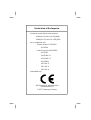 2
2
-
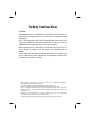 3
3
-
 4
4
-
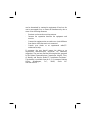 5
5
-
 6
6
-
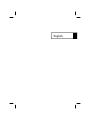 7
7
-
 8
8
-
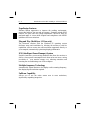 9
9
-
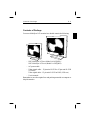 10
10
-
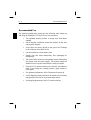 11
11
-
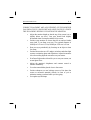 12
12
-
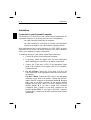 13
13
-
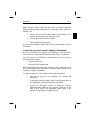 14
14
-
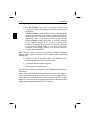 15
15
-
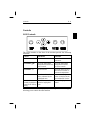 16
16
-
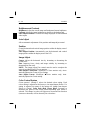 17
17
-
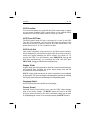 18
18
-
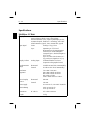 19
19
-
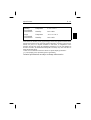 20
20
-
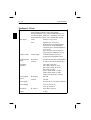 21
21
-
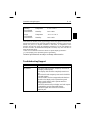 22
22
-
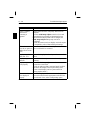 23
23
-
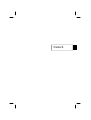 24
24
-
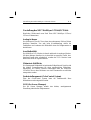 25
25
-
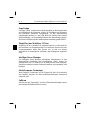 26
26
-
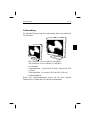 27
27
-
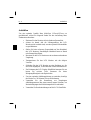 28
28
-
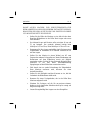 29
29
-
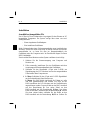 30
30
-
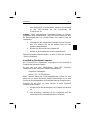 31
31
-
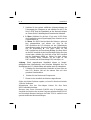 32
32
-
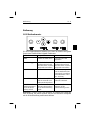 33
33
-
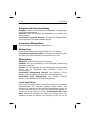 34
34
-
 35
35
-
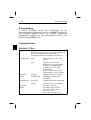 36
36
-
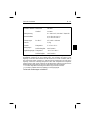 37
37
-
 38
38
-
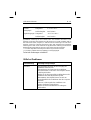 39
39
-
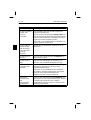 40
40
-
 41
41
-
 42
42
-
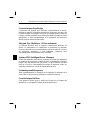 43
43
-
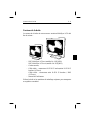 44
44
-
 45
45
-
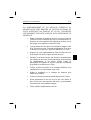 46
46
-
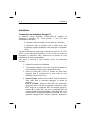 47
47
-
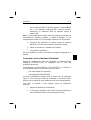 48
48
-
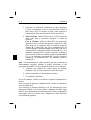 49
49
-
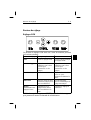 50
50
-
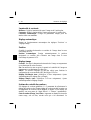 51
51
-
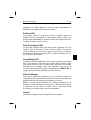 52
52
-
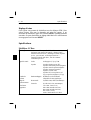 53
53
-
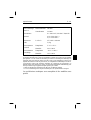 54
54
-
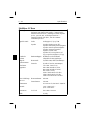 55
55
-
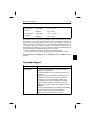 56
56
-
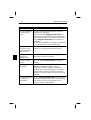 57
57
-
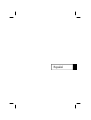 58
58
-
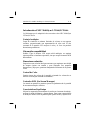 59
59
-
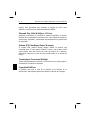 60
60
-
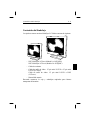 61
61
-
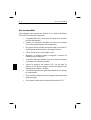 62
62
-
 63
63
-
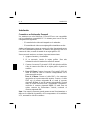 64
64
-
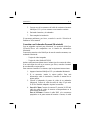 65
65
-
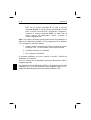 66
66
-
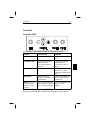 67
67
-
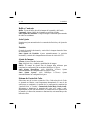 68
68
-
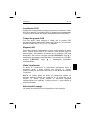 69
69
-
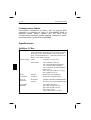 70
70
-
 71
71
-
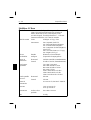 72
72
-
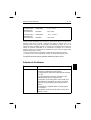 73
73
-
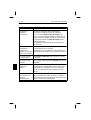 74
74
-
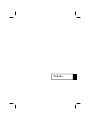 75
75
-
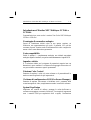 76
76
-
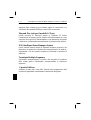 77
77
-
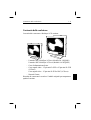 78
78
-
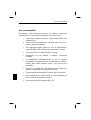 79
79
-
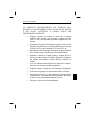 80
80
-
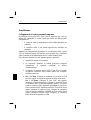 81
81
-
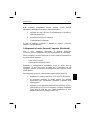 82
82
-
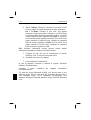 83
83
-
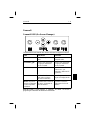 84
84
-
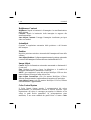 85
85
-
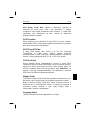 86
86
-
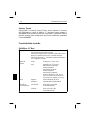 87
87
-
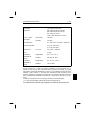 88
88
-
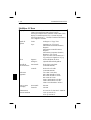 89
89
-
 90
90
-
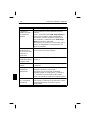 91
91
-
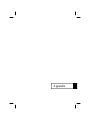 92
92
-
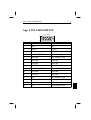 93
93
-
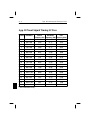 94
94
-
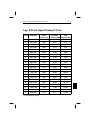 95
95
-
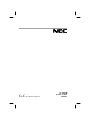 96
96
NEC MultiSync® LCD 400 Manual de usuario
- Categoría
- Televisores
- Tipo
- Manual de usuario
- Este manual también es adecuado para
En otros idiomas
- français: NEC MultiSync® LCD 400 Manuel utilisateur
- italiano: NEC MultiSync® LCD 400 Manuale utente
- English: NEC MultiSync® LCD 400 User manual
- Deutsch: NEC MultiSync® LCD 400 Benutzerhandbuch
Documentos relacionados
-
NEC LCD1510V Manual de usuario
-
NEC MULTISYNC P1150 Manual de usuario
-
NEC MultiSync® FP950 Manual de usuario
-
NEC MultiSync® LCD1535VIBK El manual del propietario
-
NEC LCD2070VX Manual de usuario
-
NEC MultiSync® XP17 El manual del propietario
-
NEC MultiSync® LCD1850DX El manual del propietario
-
NEC LCD195WVXM Manual de usuario
-
NEC MultiSync® LCD4010 El manual del propietario
-
NEC MultiSync® P750 El manual del propietario